 |
|||
 |
 |
 |
 |
 |
| Manual Shop | ||||
[ Windows NT4.0 Workststion ]
画面の解像度を確認する方法
| Windows Mamual |
| Display / Desktop |
| advertisement |
| WEB Site QR Code |
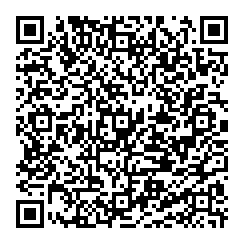 |
| このマニュアルのほかのウィンドウズ |
| Windows 11 |
| Windows 10 |
| Windows 8.1 |
| Windows 8 |
| Windows 7 |
| Windows Vista |
| Windows XP |
| Windows Me |
| Windows 2000 |
| Windows 98SE |
| Windows 98 |
| Windows 95 OSR2 |
| English Edition |
| advertisement |
| Spanish Edition |
| advertisement |
| Portugal Edition |
[ Windows NT4.0 Workststion にもとづいて説明しています。 ]
[ 画面の解像度を確認する方法 ]
◆ [ デスクトップ画面から画面の解像度を確認する方法 ]
1. デスクトップ画面のアイコンが表示されていない場所にマウスポインタを移動し、右クリックします。
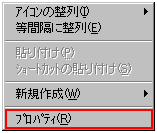
表示されたメニューの「プロパティ (R) 」をクリックします。
2. 「画面のプロパティ」の画面が表示されまたら、「画面のプロパティ」の「ディスプレイの設定」タブをクリックします。
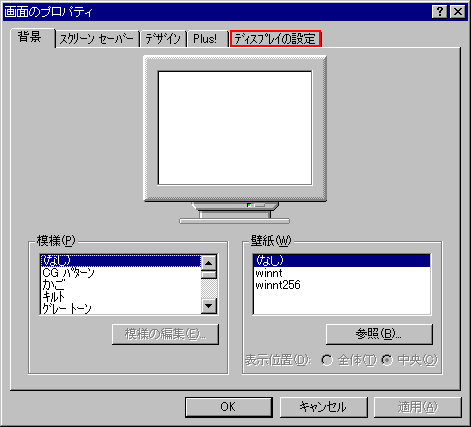
3. 「画面のプロパティ」の「ディスプレイの設定」タブが表示されましたら、以下の設定を確認します。
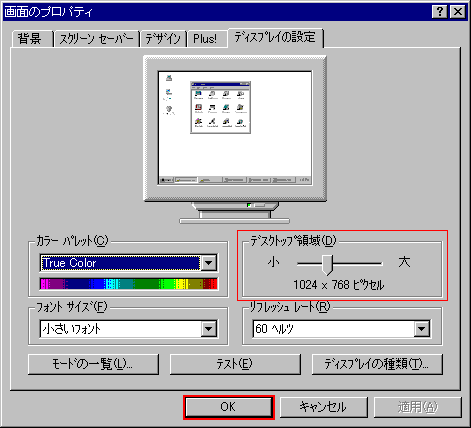
・「デスクトップ領域(D)」枠内の解像度を「 1024 × 768 」に設定します。
設定方法は、画面の領域内にある「小から大」の「つまみ」を、左右にドラックすることで解像度の変更が出来ます。
設定しましたら、「 OK 」ボタンをクリックします。
以上が 画面の解像度を確認する方法 です。
◆ [ コントロールパネルから画面の解像度を確認する方法 ]
1. 「スタート」ボタンより「設定 (S) 」の「コントロールパネル (C) 」をクリックします。
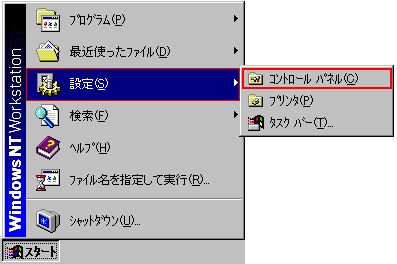
2. 「コントロールパネル」の画面が表示されましたら、「画面」をダブルクリックします。
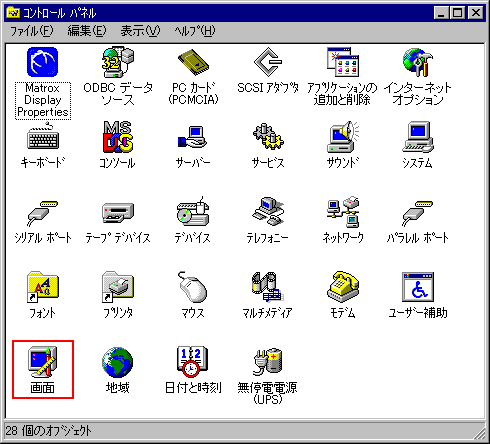
3. 「画面のプロパティ」の画面が表示されましたら、「ディスプレイの設定」タブをクリックします。
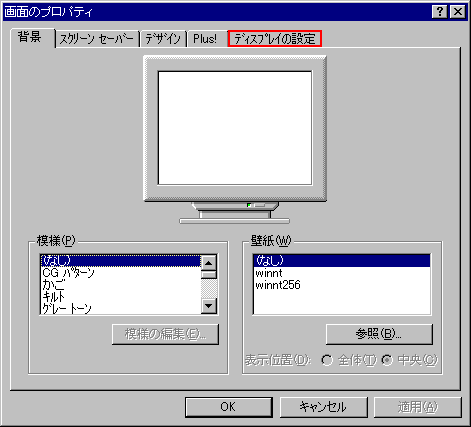
4. 「画面のプロパティ」の「ディスプレイの設定」タブが表示されましたら、以下の設定を確認し、
「 OK 」ボタンをクリックします。
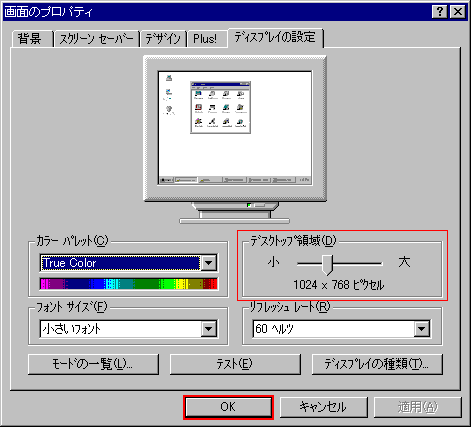
・「デスクトップ領域(D)」枠内の解像度を「 1024 × 768 」に設定します。
設定方法は、画面の領域内にある「小から大」の「つまみ」を、左右にドラックすることで解像度の変更が出来ます。
以上が 画面の解像度を確認する方法 です。